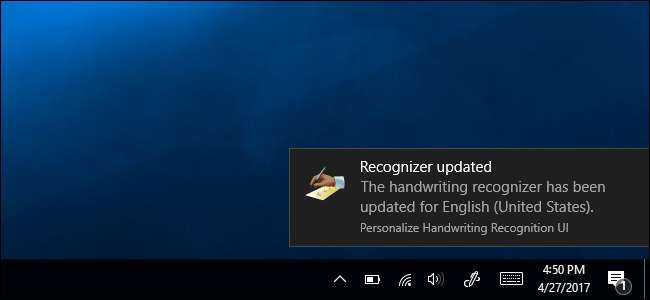
Windows10では 任意のアプリケーションで手書き入力を使用する 、 そして多くの アプリケーションには、インクの完全なサポートが含まれています 。あなたが ペン 、ただし、手動でトレーニングして、システムの手書き認識を向上させることもできます。
自動学習をオンまたはオフにする
自動学習はデフォルトで有効になっています。まだ有効になっているかどうかを確認するには、[コントロールパネル]> [時計、言語、地域]> [言語]ウィンドウの左側のペインにある[詳細設定]リンクをクリックします。 [パーソナライズデータ]で、オプションが[自動学習を使用する(推奨)]に設定されていることを確認して、システムが自動的に手書きの学習を試みるようにします。
このインターフェイスに記載されているように、このデータはすべてPCに保存され、自動学習を使用する場合、情報はMicrosoftに送信されません。 [自動学習を使用せず、以前に収集したすべてのデータを削除する]を選択した場合、Windowsは手書きを認識するのに適していません。
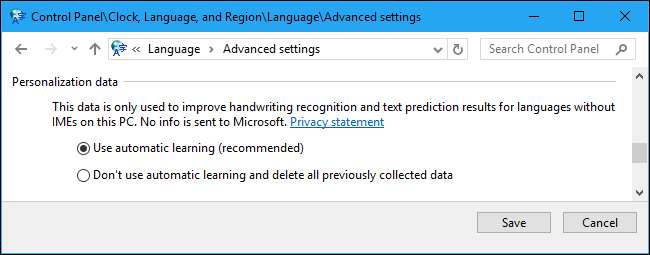
Windows10の手書き認識をトレーニングする
このオプションは、古いコントロールパネルインターフェイスでも引き続き使用できます。それを見つけるには、[コントロールパネル]> [時計、言語、および地域]> [言語]に移動します。使用する言語の右側にある[オプション]ボタンをクリックします。
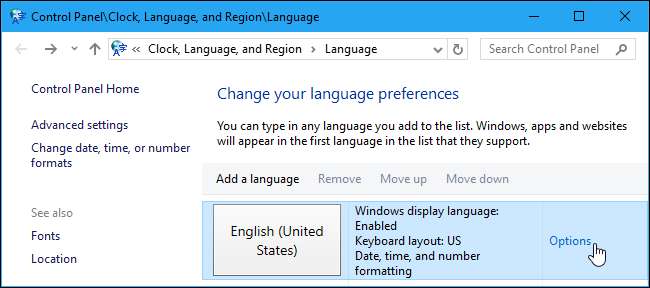
開始するには、[手書き]の下の[手書き認識のパーソナライズ]をクリックします。
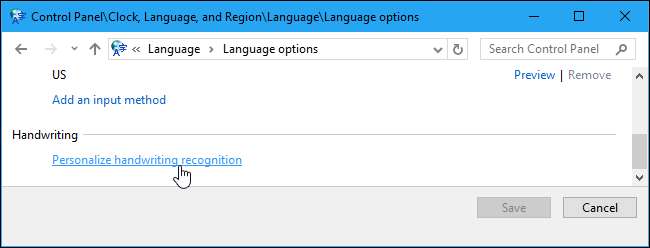
手書きのパーソナライズウィザードが表示されます。ここで、手書き認識を向上させるために2つのオプションのいずれかを選択できます。
Windowsが正しく認識しない特定の文字や単語の問題を修正するには、[特定の認識エラーをターゲットにする]をクリックします。たとえば、Windowsで小文字の「l」、大文字の「I」、数字の「1」の違いがわからない場合は、このツールが役立ちます。問題を解決するために、特定の文字や単語のサンプルを提供することができます。修正したい特定の問題がある場合は、このオプションを選択します。
一般的な手書き認識を改善するには、「認識者に手書きスタイルを教える」をクリックします。 Windowsは、いくつかの文または文字のシーケンスを表示し、手書きのサンプルを取得するためにそれらを手で書くように求めます。一般的に手書き認識を改善する場合は、このオプションを選択します。
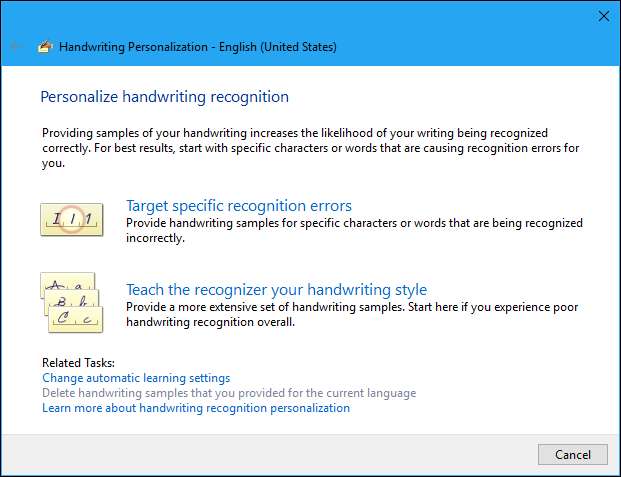
どちらから始めればよいかわからない場合は、[認識機能に手書きのスタイルを教える]を選択し、さまざまなオプションを実行してください。 「文」を選択すると、Windowsは50の異なる文を書くように要求します。
「数字、記号、文字」を選択して、数字、記号、文字を手書きで書くこともできます。これにより、Windowsはさまざまな文字が手書きでどのように見えるかを理解できます。
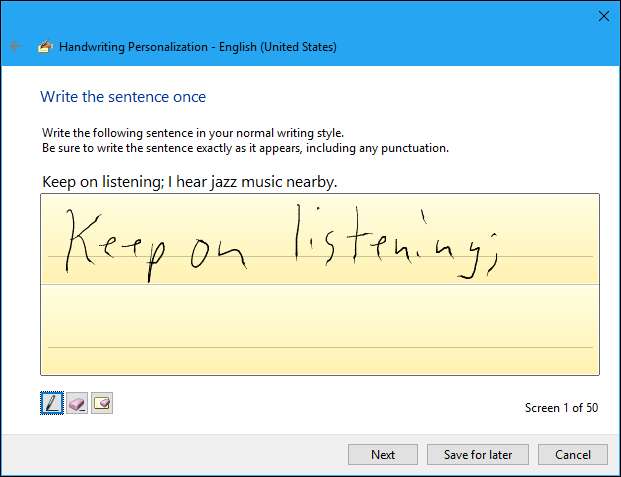
ツールが要求するすべてのサンプルを実際に提供する必要はありません。いつでも、[後で使用するために保存]をクリックしてから、[更新して終了]をクリックして手書きサンプルを保存できます。ただし、提供するサンプルが多いほど、Windowsは手書きをよりよく理解できるようになります。
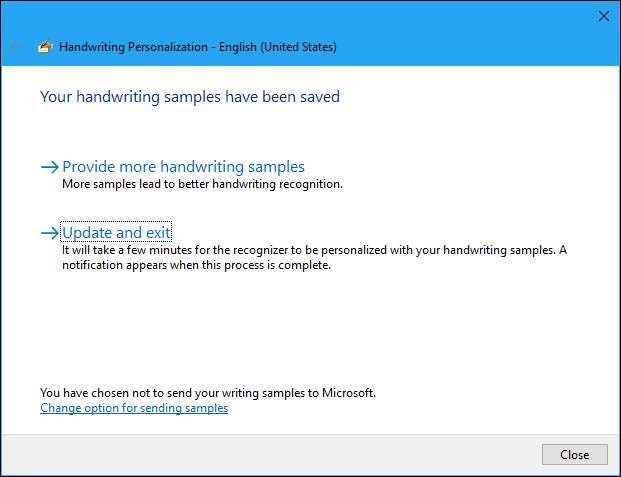
後で問題が発生した場合は、このツールに戻って[特定の認識エラーをターゲットにする]をクリックしてください。 Windowsが正しく理解していない文字または単語を入力すると、特定の問題のある単語や文字の認識に関する問題の修正に役立つサンプルを提供できます。
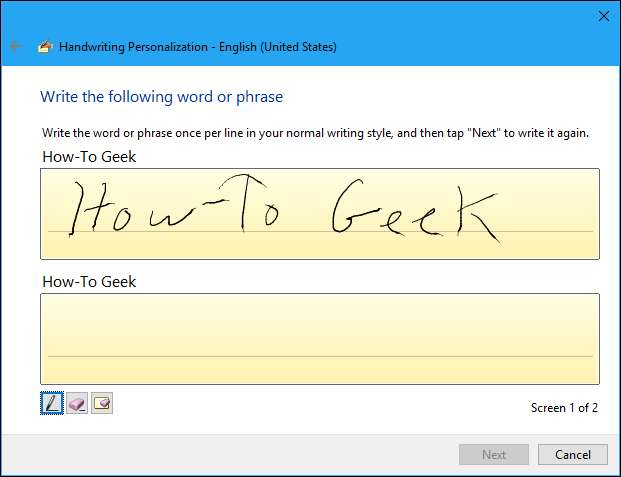
このウィザードを実行しても認識が不十分な場合は、提供したサンプルを削除して、最初からやり直すことをお勧めします。 [手書きのパーソナライズ]ウィンドウの下部にある[現在の言語に指定した手書きサンプルを削除する]リンクをクリックして、指定したすべてのサンプルを消去します。





![たった99セント[Update: Expired]で完全なAndroidガイドeBookを入手](https://cdn.thefastcode.com/static/thumbs/get-the-complete-android-guide-ebook-for-only-99-cents-update-expired.jpg)


